Note
GitHub Codespaces n'est pas disponible sur les sous-domaines de GHE.com, tels que octocorp.ghe.com.
Qu’est-ce qu’un codespace ?
Un codespace est un environnement de développement hébergé dans le cloud. Vous pouvez personnaliser votre projet pour GitHub Codespaces en commitant des fichiers de configuration dans votre dépôt (souvent appelé configuration sous forme de code), ce qui crée une configuration de codespace reproductible pour tous les utilisateurs de votre projet. Consultez Présentation des conteneurs de développement.
Chaque codespace que vous créez est hébergé par GitHub dans un conteneur Docker, exécuté sur une machine virtuelle. Vous pouvez choisir parmi une sélection de types de machines virtuelles, qui vont de 2 cœurs, 8 Go de RAM et 32 Go de stockage à 32 cœurs, 64 Go de RAM et 128 Go de stockage.
Par défaut, les environements de développement codespace sont créés à partir d’une image Ubuntu Linux qui inclut une sélection de langages et d’outils connus, mais vous pouvez utiliser une image basée sur une distribution Linux de votre choix et la configurer pour vos besoins particuliers. Quel que soit votre système d’exploitation local, votre codespace s’exécute dans un environnement Linux. Windows et macOS ne sont pas des systèmes d'exploitation pris en charge pour le conteneur de développement à distance.
Vous pouvez vous connecter à vos codespaces à partir de votre navigateur, depuis Visual Studio Code, ou en utilisant GitHub CLI. Lorsque vous vous connectez, vous êtes placé dans le conteneur Docker. Vous disposez d'un accès limité à l'hôte externe de I'ordinateur virtuel Linux.
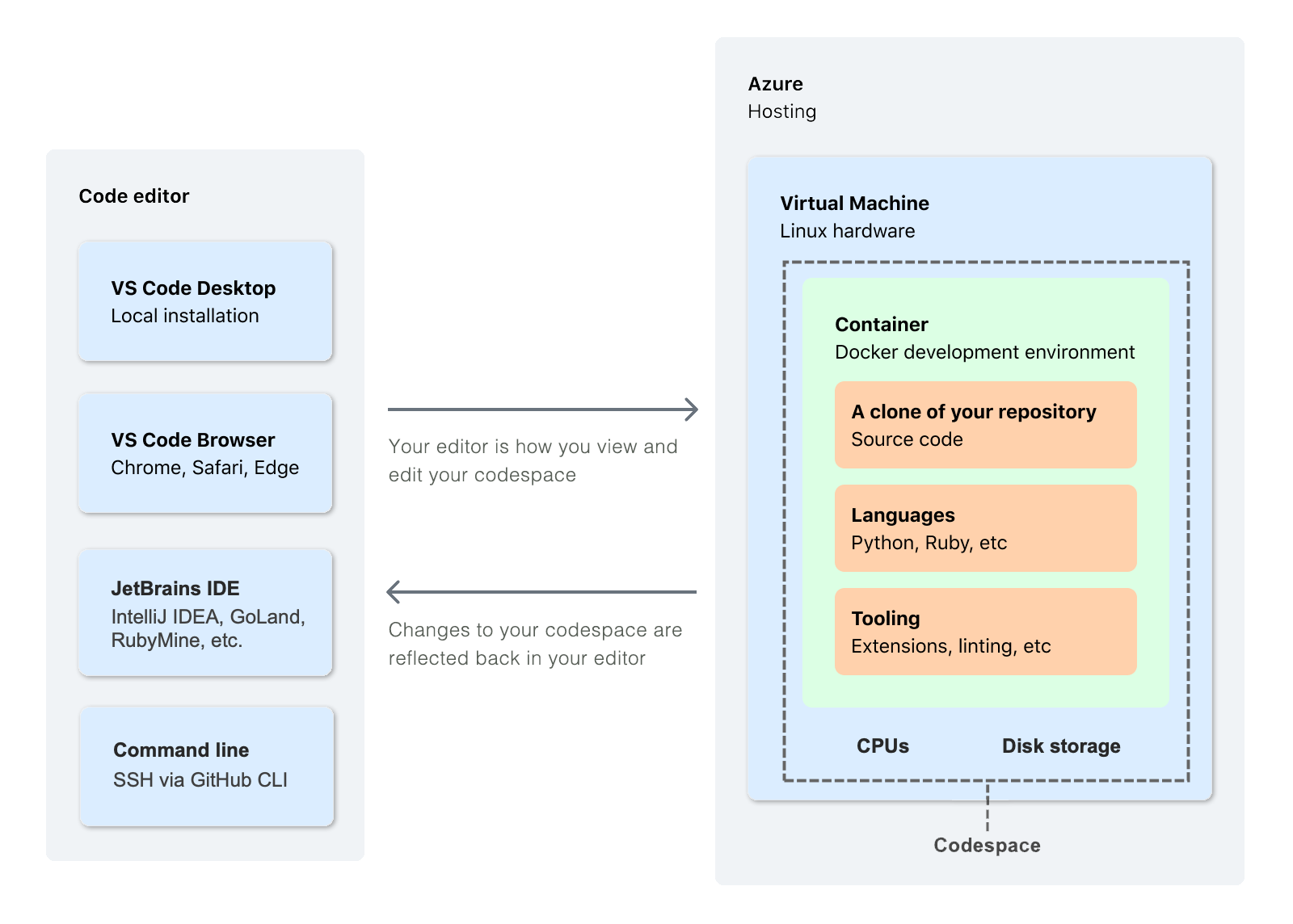
Avantages de GitHub Codespaces
Les raisons de choisir de travailler dans un codespace sont les suivantes :
- Utiliser un environnement de développement préconfiguré - Vous pouvez travailler dans un environnement de développement qui a été spécifiquement configuré pour le dépôt. Il dispose de tous les outils, langages et configurations dont vous avez besoin pour travailler sur ce projet. Tous ceux qui travaillent sur ce dépôt dans un codespace ont le même environnement. Ainsi, la probabilité que des problèmes liés à l’environnement se produisent et soient difficiles à déboguer est moindre. Chaque dépôt peut avoir des paramètres qui donnent aux contributeurs un environnement adapté prêt à l’emploi. Par conséquent, l’environnement sur votre ordinateur local restera le même.
- Accéder aux ressources dont vous avez besoin - Votre ordinateur local n’a peut-être pas la puissance de traitement ou l’espace de stockage dont vous avez besoin pour travailler sur un projet. GitHub Codespaces vous permet de travailler à distance sur un ordinateur avec les ressources adéquates.
- Travailler où que vous soyez - Tout ce dont vous avez besoin est un navigateur web. Vous pouvez travailler dans un codespace sur votre propre ordinateur, sur l’ordinateur portable d’un ami ou sur une tablette. Ouvrez votre codespace et reprenez là où vous vous étiez arrêté sur un autre appareil.
- Choisir votre éditeur - Travaillez dans le navigateur du client web VS Code ou choisissez parmi une sélection d’applications de bureau.
- Travailler sur plusieurs projets - Vous pouvez utiliser plusieurs codespaces pour travailler sur des projets distincts ou sur différentes branches du même dépôt, en compartimentant votre travail afin d’éviter que les modifications apportées à un élément de travail n’affectent par accident quelque chose sur lequel vous travaillez.
- Associer un programme à un collègue - Si vous travaillez sur un codespace dans VS Code, vous pouvez utiliser Live Share pour travailler en collaboration avec d’autres personnes de votre équipe. Consultez Travail en collaboration dans un codespace.
- Publier votre application web à partir d’un codespace - Transférez un port de votre codespace, puis partagez l’URL pour permettre à des collègues d’essayer les modifications que vous avez apportées à l’application avant de les envoyer dans une demande de tirage.
- Essayer un framework - GitHub Codespaces réduit le temps d’installation lorsque vous souhaitez apprendre un nouveau framework. Créez simplement un codespace à partir de l’un des modèles de démarrage rapide.
Utilisation de GitHub Codespaces
Pour commencer à développer en utilisant des ressources de calcul cloud, vous pouvez créer un codespace à partir d’un modèle, ou d’une branche ou d’un commit de votre dépôt. Lorsque vous créez un codespace à partir d’un modèle, vous pouvez commencer à partir d’un modèle vide ou choisir un modèle adapté au travail que vous faites.
Pour bien commencer avec GitHub Codespaces, consultez Démarrage rapide pour GitHub Codespaces. Pour plus d’informations sur la création d’un codespace, consultez Création d’un codespace pour un dépôt ou Création d’un codespace à partir d’un modèle. Si vous souhaitez revenir à un codespace que vous avez déjà créé, consultez Ouverture d’un codespace existant. Pour en savoir plus sur le fonctionnement de GitHub Codespaces, consultez Présentation approfondie de GitHub Codespaces.
Utilisation de codespaces appartenant à votre compte personnel
Tous les comptes GitHub personnels ont un quota mensuel d’utilisation gratuite de GitHub Codespaces inclus dans le plan Gratuit ou Pro. Vous pouvez commencer à utiliser GitHub Codespaces sur votre compte personnel sans modifier de paramètres ni fournir de détails de paiement.
Si vous créez un codespace à partir d’un dépôt appartenant à l’organisation, l’utilisation du codespace est facturée à l’organisation (si l’organisation est configurée pour cela) ou à votre compte personnel.
Vous pouvez continuer à utiliser GitHub Codespaces au-delà de votre utilisation mensuelle de stockage et de calcul comprise, en fournissant des détails de paiement et en définissant une limite de dépense. Consultez À propos de la facturation pour GitHub Codespaces.
Note
GitHub Codespaces n'est pas disponible pour les référentiels appartenant à des comptes d'utilisateurs gérés. Pour plus d’informations, consultez « À propos d’Enterprise Managed Users ».
Utilisation de codespaces appartenant à l’organisation
Les propriétaires d’organisations sur les plans GitHub Team et GitHub Enterprise peuvent payer l’utilisation de GitHub Codespaces par les membres et collaborateurs. Cela s’applique aux codespaces créés à partir de dépôts appartenant à l’organisation. Consultez Choisir qui possède et achète les codespaces dans votre organisation. Vous pouvez définir une limite de dépense pour l’utilisation de GitHub Codespaces sur votre compte d’organisation ou d’entreprise. Consultez Gestion de la limite de dépense pour GitHub Codespaces.
Si l’utilisation d’un codespace est facturée à une organisation ou à une entreprise, vous le verrez lors de la création du codespace. Consultez Création d’un codespace pour un dépôt. Les codespaces facturés à une organisation, ou à son entreprise parente, appartiennent à l’organisation et peuvent être supprimés par un propriétaire d’organisation. Consultez Suppression d’un codespace.
Votre capacité à créer des codespaces à partir de dépôts appartenant à l’organisation dépend de plusieurs facteurs, notamment la visibilité du dépôt et les paramètres de l’organisation ou de son entreprise parente. Pour plus d’informations, consultez « Résolution des problèmes de création et de suppression de codespaces ».
Personnalisation de GitHub Codespaces
Pour personnaliser les runtimes et outils dans votre codespace, vous pouvez créer une ou plusieurs configurations de conteneur de développement pour votre dépôt. L’ajout de configurations de conteneur de développement à votre dépôt vous permet de définir un choix de différents environnements de développement adapté au travail que vont effectuer les utilisateurs dans votre dépôt.
Si vous créez un espace de code à partir d'un référentiel sans aucune configuration de conteneur de développement, GitHub Codespaces clonera votre référentiel dans un environnement avec l'image de conteneur de développement par défaut qui inclut de nombreux outils, langages et environnements d'exécution. Si vous créez un codespace à partir d’un modèle, vous pouvez commencer par une première configuration en plus de l’image par défaut. Consultez Présentation des conteneurs de développement.
Vous pouvez personnaliser les aspects de votre environnement de codespace à l’aide d’un dépôt dotfiles public. Vous pouvez utiliser des dotfiles pour définir des alias et des préférences d’interpréteur de commandes, ou pour installer vos préférences personnelles concernant les outils que vous souhaitez utiliser. Si vous utilisez GitHub Codespaces dans le navigateur ou dans Visual Studio Code, vous pouvez utiliser Synchronisation des paramètres pour donner à votre éditeur de codespace les mêmes paramètres, raccourcis clavier, extraits de code et extensions que vous avez configurés dans votre installation locale de Visual Studio Code.
Consultez Personnalisation de votre codespace.
Facturation de Codespaces
Pour plus d’informations sur les prix, le stockage et l’utilisation de GitHub Codespaces, consultez À propos de la facturation pour GitHub Codespaces.
Note
Vous devez définir une limite de dépenses non nulle sur votre compte personnel, d'organisation ou d'entreprise avant que le compte puisse être facturé pour l'utilisation de GitHub Codespaces.
Par défaut, tous les comptes ont une limite de dépense GitHub Codespaces de 0 USD. Cette limite empêche de créer de nouveaux codespaces et d’ouvrir des codespaces existants, sous peine d’entraîner un coût facturable à votre compte personnel, d’organisation ou d’entreprise. Pour les comptes personnels, si vous avez accès à la création d’un codespace, vous pouvez le faire tant que le compte n’a pas atteint les limites fixées pour son utilisation mensuelle. Pour les organisations et les entreprises, la limite de dépense par défaut signifie que, pour permettre aux utilisateurs de créer des codespaces facturés à l’organisation ou à son entreprise parente, la limite doit être remplacée par une valeur supérieure à 0 USD.
Les coûts de GitHub Codespaces sont toujours facturés mensuellement, même si votre compte est par ailleurs facturé annuellement. Pour plus d’informations sur la façon dont les propriétaires de l’organisation et les gestionnaires de facturation peuvent gérer la limite de dépense pour GitHub Codespaces dans une organisation, consultez Gestion de la limite de dépense pour GitHub Codespaces.